Il est probable que le problème soit lié à une perte de connexion. Plusieurs raisons peuvent expliquer la perte de connexion entre la souris et le récepteur USB Unifying:
- Charge de la pile faible
- Connexion du récepteur Unifying à un port USB différent
- Connexion du récepteur USB Unifying à un ordinateur différent
- Branchement du récepteur USB sur un hub USB ou un autre dispositif non pris en charge tel qu'un commutateur KVM (le récepteur USB doit être branché directement sur l'ordinateur)
- Utilisation de la souris sans fil sur une surface métallique.
- Interférences radio occasionnées par des dispositifs sans fil plus puissants, dont voici quelques exemples:
- Haut-parleurs sans fil
- Boîtiers d'alimentation d'ordinateur
- Ecrans
- Téléphones portables
- Commandes d'ouvre-porte de garage
Eliminez tout problème potentiel pouvant avoir les causes répertoriées ci-dessus.
Avant de connecter votre souris M310:
-
Mettez l'ordinateur sous tension.
-
Insérez une nouvelle pile dans votre souris. Pour obtenir des instructions sur le changement de la pile de votre souris, consultez l'article 360023218774 de la base de connaissances
-
Mettez la souris sous tension. Le témoin d'état situé sur le dessus de la souris doit être vert, comme illustré ci-dessous:

-
Si le témoin d'état n'est pas allumé, placez le bouton de marche/arrêt situé à la base de la souris (illustré ci-dessous) sur la position de marche de sorte que le témoin d'état s'illumine en vert.
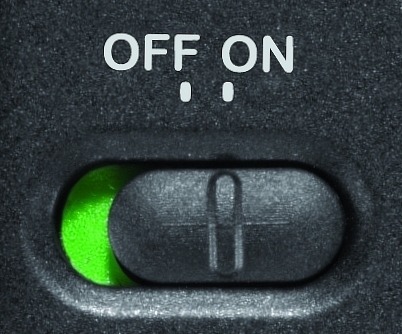
-
Assurez-vous que le récepteur USB Unifying est branché directement et correctement dans un port USB en état de marche de votre ordinateur..
Reconnexion de votre souris M310:
Pour reconnecter votre souris M310, choisissez votre système d'exploitation parmi les options suivantes:
-
Téléchargez la dernière version du logiciel SetPoint (logiciel pour claviers et souris Logitech) depuis la page de téléchargement pour la souris M310.
-
Appuyez sur la touche Windows et accédez à Exécuter à l'aide de la touche fléchée vers le haut.
-
Saisissez C:\Program Files\Logitech\SetPointP\connect.exe.
-
Appuyez sur Entrée.
-
Suivez les instructions qui s'affichent dans la fenêtre suivante:
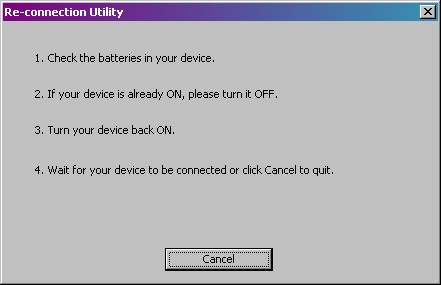
-
La souris devrait alors se reconnecter en l'espace de trente secondes. Sinon, l'utilitaire vous invitera à répéter la procédure.
-
Si la reconnexion s'effectue, la fenêtre suivante s'affiche:
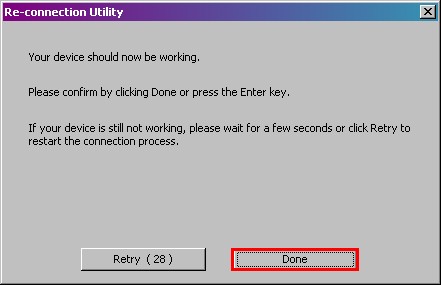
-
Cliquez sur Done (Terminé).
Pour reconnecter votre souris M310 à un ordinateur Macintosh, procédez comme suit:
-
Ouvrez une nouvelle fenêtre Finder (Commande + N)
-
Utilisez les flèches pour sélectionner Applications > Utilitaires > LCC Connection Utility.
-
Mettez LCC Connection Utility en surbrillance, puis appuyez sur les touches Commande + O
-
Suivez les instructions qui s'affichent dans la fenêtre suivante:
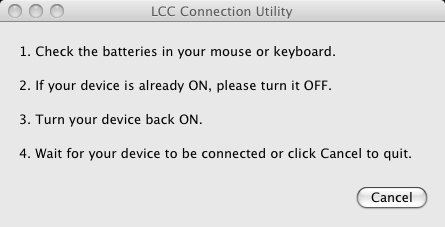
-
La souris devrait alors se reconnecter en l'espace de trente secondes. Sinon, l'utilitaire vous invitera à répéter la procédure.
-
Si la reconnexion s'effectue, les fenêtres suivantes s'affichent:
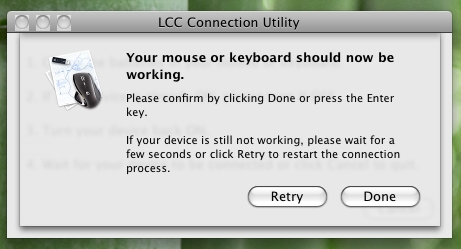
Informations supplémentaires:
- Si les solutions ci-dessus ne fonctionnent pas, redémarrez votre ordinateur et réessayez la procédure de reconnexion.
- " Si les problèmes persistent, consultez l'article 20421 de la base de connaissances pour savoir comment contacter le support technique de Logitech
Remarque importante : L’outil de mise à jour du micrologiciel n’est plus pris en charge ni maintenu par Logitech. Nous recommandons vivement d’utiliser Logi Options+ pour les dispositifs Logitech pris en charge. Nous sommes là pour vous aider pendant cette transition.
Remarque importante : Logitech Preference Manager n’est plus pris en charge ni maintenu par Logitech. Nous recommandons vivement d’utiliser Logi Options+ pour les dispositifs Logitech pris en charge. Nous sommes là pour vous aider pendant cette transition.
Remarque importante : Logitech Control Center n’est plus pris en charge ni maintenu par Logitech. Nous recommandons vivement d’utiliser Logi Options+ pour les dispositifs Logitech pris en charge. Nous sommes là pour vous aider pendant cette transition.
Remarque importante : L’utilitaire de connexion Logitech n’est plus pris en charge ni maintenu par Logitech. Nous recommandons vivement d’utiliser Logi Options+ pour les dispositifs Logitech pris en charge. Nous sommes là pour vous aider pendant cette transition.
Remarque importante : Le logiciel Unifying n’est plus pris en charge ni maintenu par Logitech. Nous recommandons vivement d’utiliser Logi Options+ pour les dispositifs Logitech pris en charge. Nous sommes là pour vous aider pendant cette transition.
Remarque importante : Le logiciel SetPoint n’est plus pris en charge ou maintenu par Logitech. Nous recommandons vivement d’utiliser Logi Options+ pour les dispositifs Logitech pris en charge. Nous sommes là pour vous aider pendant cette transition.
Questions fréquentes
Aucun produit n'est disponible pour cette section
